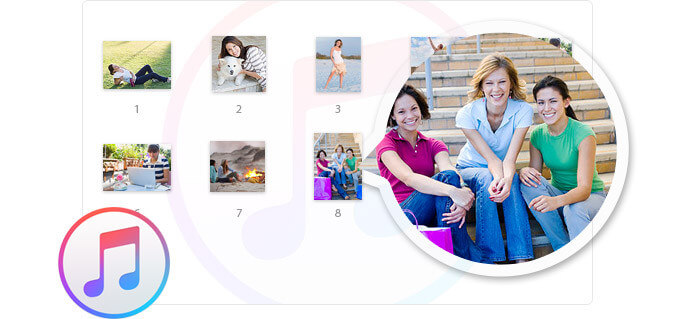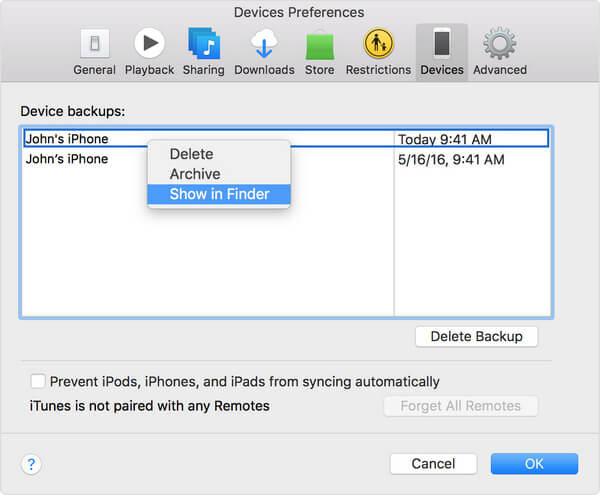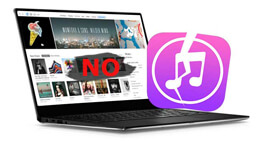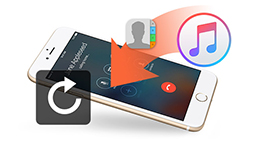Tippek az iTunes biztonsági másolatának ellenőrzéséhez és megtekintéséhez
Összegzésként
Az iTunes biztonsági másolatának megtekintése? Ez a bejegyzés lehetővé teszi az iTunes biztonsági másolatok vagy az egyetlen biztonsági másolat megtekintését Mac vagy Windows PC rendszeren. Ezen felül ismer egy hasznos iPhone Data Recovery eszközt, amely probléma nélkül megtekintheti vagy visszaállíthatja az iTunes biztonsági mentéséből származó adatokat.
Elveszíti vagy eltörte iPhone-ját? Törli az összes üzenetet vagy fényképet véletlenül? Szeretné megtalálni az iTunes biztonsági mentési helyét?
Hogyan tekinthetem meg az iTunes biztonsági mentési fájljait? Amikor az Apple-felhasználók szinkronizálták az iOS-eszközt az iTunes-szal, az iTunes automatikusan biztonsági másolatot készít az iPhone / iPad / iPod-ról, ideértve a fényképeket, videókat, névjegyeket, jegyzeteket, naptárat, SMS-t stb. keresse meg az iTunes biztonsági mentési helyét, nem is beszélve az iTunes biztonsági mentési fájljának kezeléséről. Vissza a kérdéshez, hogyan lehet elérni az iTunes biztonsági mentési helyét? Ne aggódjon, megtanulhatja, hogyan lehet megtalálni az iTunes biztonsági mentési helyét, és hogyan tekintheti meg az iTunes alkalmazásban található különféle fájlokat ebben a bejegyzésben.
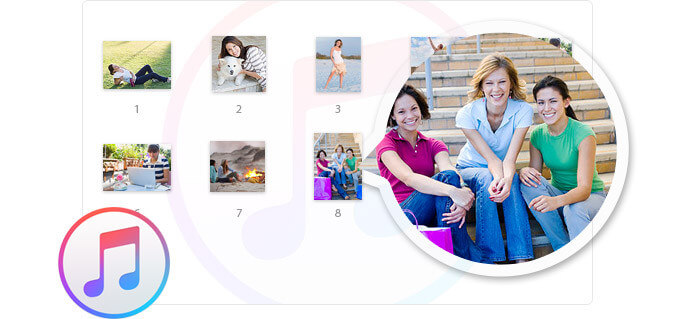
Hol található az iTunes biztonsági mentési helye a Windows / Mac rendszeren
Az iTunes biztonsági másolatai az operációs rendszernek megfelelően különféle könyvtárakban kerülnek visszaállításra. A bejegyzés első részében bemutatjuk, hogyan keresse meg az iTunes biztonsági mentési helyét Mac vagy Windows számítógépen.
iTunes biztonsági mentési helye Mac-en
Hol található az iTunes biztonsági másolatok listája?
Az összes iTunes biztonsági mentési fájl eléréséhez és megtekintéséhez kattintson a gombra  a menüsoron, másolja és illessze be ezt az utat: / Felhasználók / FELHASZNÁLÓ / Könyvtár / Alkalmazás-támogatás / MobileSync / Biztonsági mentés /.
a menüsoron, másolja és illessze be ezt az utat: / Felhasználók / FELHASZNÁLÓ / Könyvtár / Alkalmazás-támogatás / MobileSync / Biztonsági mentés /.
Egy adott biztonsági másolat megkeresése:
1 lépésFuttassa az iTunes alkalmazást, és válassza a lehetőséget iTunes > preferenciák.
2 lépésKattints Eszközök.
3 lépésVezérlőgombbal kattintson a kívánt biztonsági mentésre, és válassza ki Show Finder.
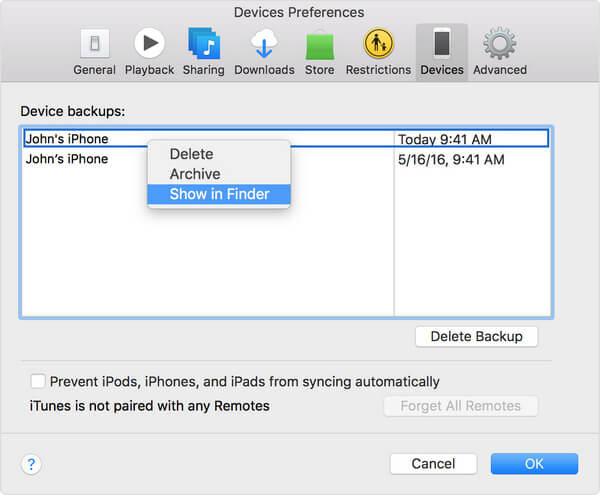
Az iTunes biztonsági mentési helye a Windows Vista / 7/8/10 rendszeren
Az iTunes biztonsági másolatai a következő útvonalon találhatók: / Felhasználók / (felhasználónév) / AppData / Barangolás / Apple Computer / MobileSync / Biztonsági mentés /.
Az Application Data mappa gyors elérése:
1 lépésKeresse meg a keresősávot.
Windows Vista vagy Windows 7: Kattintson a gombra Rajt.
Windows 8: Kattintson a jobb felső sarokban lévő nagyítóra.
Windows 10: Kattintson a Start gomb melletti keresősávra.
2 lépésA keresősávba írja be: % AppData%.
3 lépésKattints Visszatérés gombot.
4 lépésKattintson duplán a következő mappákra: Apple Computer > MobileSync > mentés.
Az iTunes biztonsági mentési helye Windows XP rendszeren
Kövesse ezt az utat: / Dokumentumok és beállítások / ((felhasználónév)) / Alkalmazási adatok / Apple Computer / MobileSync / Biztonsági másolat /.
Az Application Data mappa gyors elérése:
1 lépésKattints Rajt, majd válassza ki futás.
2 lépésA keresősávba írja be: % AppData%.
3 lépésKattints OK. Ezután kattintson duplán a következő mappákra: Apple Computer > MobileSync > mentés.
Megjegyzések
• Az iTunes a Biztonsági másolat mappában tartja a biztonsági másolatokat a Felhasználók mappában. A Biztonsági másolat mappa helye operációs rendszerenként változik. Annak ellenére, hogy képes másolni a Biztonsági másolat mappát, nem helyezheti át másik mappába, külső meghajtóra vagy hálózati meghajtóra.
• Soha ne szerkessze, ne helyezze át, nevezze át és ne vonja ki az adatokat a biztonsági mentési fájlokból, mert ezek a műveletek tönkretehetik a fájlokat. A biztonsági másolatok az eszköz biztonságos másolataként szolgálnak. Bár megtekintheti az iTunes biztonsági mentési fájl tartalmát, a tartalom általában nem olyan formátumban van tárolva, amelyet közvetlenül olvashat.
Az iTunes biztonsági mentési adatainak megtekintése
Van valamilyen módszer, amely lehetővé teszi az iTunes biztonsági mentési adatainak könnyű lekérését és elolvasását? Megtalálom az iTunes biztonsági másolatait a számítógépemen, azonban a fájl nem nyitható meg közvetlenül. Valami javaslat?
Annak ellenére, hogy tudod, hol található az iTunes biztonsági mentési hely, még mindig nem tudod, hogyan lehet megtekinteni és kezelni az összes típusú adatot az iTunes biztonsági másolataiban. A tény az, hogy az iTunes biztonsági mentési helyének megtalálása nem azt jelenti, hogy már megszerezte. A magánélet védelme érdekében a felhasználók nem tekinthetik meg az iTunes biztonsági másolat fájljait, amelyek egyfajta SQLiteDB fájlként, nagyon biztonságosak, csak egészben, de külön nem továbbíthatók.
Ezután van mód az iTunes biztonsági mentési fájljainak elérésére és kezelésére?
Itt őszintén ajánljuk a legjobb iTunes Backup Viewer alkalmazást, FoneLab - iPhone adatmentés, az iTunes biztonsági mentési fájljainak megtekintéséhez. Erről beszélve, srácok, vigyázzon, itt jön a módszer. Tanuljuk meg az iTunes biztonsági másolatának megtekintésének és kezelésének legkényelmesebb módját! Először ingyenesen kell letöltenie és telepítenie a számítógépére.
1 lépésIndítsa el az iTunes Backup Viewer alkalmazást
Mint láthatja, a bal oldalon három üzemmód van felsorolva, ideértve a „Visszaállítás az iOS-eszközről”, „Visszaállítás az iTunes biztonsági másolatfájljából” és „Visszaállítás az iCloud biztonsági másolatfájljából”. Ha az elsőt választja, akkor az iPhone-adatait biztonsági mentés nélkül helyreállíthatja. Itt kattinthatunk Visszaszerezni az iTunes biztonsági mentési fájljából módban, majd válassza ki a helyes listából azt a biztonsági mentést, amelyet helyreállítani szeretne.

2 lépésVálassza az iTunes biztonsági másolatát a beolvasáshoz
Válasszon egy iTunes biztonsági másolatot hogy meg szeretné tekinteni az adatokat. Itt megtalálja az összes iTunes biztonsági másolatot, amelyet a számítógépen készített. A biztonsági másolat a zárképpel a titkosított biztonsági másolat a fontos adatokra. Ha ezt a biztonsági másolatot választja, be kell írnia a biztonsági jelszót (elfelejtettem az iTunes jelszavát). Ezután kattintson a Lapolvasás indítása gombot.

3 lépésTekintse meg az iTunes biztonsági mentési fájljait
A szkennelés után a különféle iTunes biztonsági mentési adatokat a bal oldali kezelőszervek kategóriájába sorolják. Ellenőrizze a kategóriákat, akkor megteheti Tekintse meg az iTunes biztonsági mentési fájljait inkább. Például válassza az Üzenetek lehetőséget, majd megnézheti, kinyomtathatja és mentheti az iPhone üzeneteit a számítógépen vagy a Mac-en, válassza a Kamera tekercs lehetőséget, és az összes fotót megtekintheti, beleértve a törölt képeket az iTunesból.
Miután megtekintette az összes iTunes biztonsági mentési fájlt, kattintással kivonhat üzeneteket az iTunes biztonsági másolatából is Meggyógyul gombot, ha úgy tetszik.

Az Üzenetek, Fotók, Névjegyek, Emlékeztetők, Híváselőzmények, Safari Előzmények és egyebek mellett. Figyelemre méltó az, hogy az iTunes biztonsági mentési fájljainak között a Naptár, a Jegyzetek, az emlékeztetők, a Safari előzményei, a Safari könyvjelző HTML formátumban kerül mentésre, az alkalmazás mentése HTML és CSV formátumban, a névjegyek HTML, CSV és VCF.
Lehet hogy kell: Az iTunes előfizetésének megtekintése, kezelése és visszavonása.
A lépéseket az alábbi videóból tanulhatja meg:
Ebben a bejegyzésben elsősorban az iTunes biztonsági mentési helyének megtalálásáról és az iTunes biztonsági mentési fájljainak megtekintéséről beszélünk. Megmutatjuk, hogyan lehet ellenőrizni az iTunes biztonsági mentésének helyét Mac és PC rendszeren. Sőt, egy erőteljes iTunes biztonsági mentési fájlnézegetőt ajánlunk, amely segíti az iTunes fájlok bármilyen elérését és kezelését.
Mit gondolsz erről a hozzászólásról?
Kiváló
Értékelés: 4.7 / 5 (az 128 értékelés alapján)